Python制作数据预测集成工具(值得收藏)
大数据预测是大数据最核心的应用,是它将传统意义的预测拓展到“现测”。大数据预测的优势体现在,它把一个非常困难的预测问题,转化为一个相对简单的描述问题,而这是传统小数据集根本无法企及的。从预测的角度看,大数据预测所得出的结果不仅仅是用于处理现实业务的简单、客观的结论,更是能用于帮助企业经营的决策。
在过去,人们的决策主要是依赖 20% 的结构化数据,而大数据预测则可以利用另外 80% 的非结构化数据来做决策。大数据预测具有更多的数据维度,更快的数据频度和更广的数据宽度。与小数据时代相比,大数据预测的思维具有 3 大改变:实样而非抽样;预测效率而非精确;相关关系而非因果关系。
而今天我们就将利用python制作可视化的大数据预测部分集成工具,其中数据在这里使用一个实验中的数据。普遍性的应用则直接从文件读取即可。其中的效果图如下:

实验前的准备
首先我们使用的python版本是3.6.5所用到的模块如下:
- sklearn模块用来创建整个模型训练和保存调用以及算法的搭建框架等等。
- numpy模块用来处理数据矩阵运算。
- matplotlib模块用来可视化拟合模型效果。
- Pillow库用来加载图片至GUI界面。
- Pandas模块用来读取csv数据文件。
- Tkinter用来创建GUI窗口程序。
数据的训练和训练的GUI窗口
经过算法比较,发现这里我们选择使用sklearn简单的多元回归进行拟合数据可以达到比较好的效果。
(1)首先是是数据的读取,通过设定选定文件夹函数来读取文件,加载数据的效果:
'''选择文件功能'''
def selectPath():
# 选择文件path_接收文件地址
path_ =tkinter.filedialog.askopenfilename()
# 通过replace函数替换绝对文件地址中的/来使文件可被程序读取
# 注意:\\转义后为\,所以\\\\转义后为\\
path_ =path_.replace("/", "\\\\")
# path设置path_的值
path.set(path_)
return path
# 得到的DataFrame读入所有数据
data = pd.read_excel(FILENAME, header=0, usecols="A,B,C,D,E,F,G,H,I")
# DataFrame转化为array
DataArray = data.values
# 读取已使用年限作为标签
Y = DataArray[:, 8]
# 读取其他参数作为自变量,影响因素
X = DataArray[:, 0:8]
# 字符串转变为整数
for i in range(len(Y)):
Y[i] = int(Y[i].replace("年", ""))
X = np.array(X) # 转化为array
Y = np.array(Y) # 转化为array
root = Tk()
root.geometry("+500+260")
# 背景图设置
canvas = tk.Canvas(root, width=600, height=200, bd=0, highlightthickness=0)
imgpath = '1.jpg'
img = Image.open(imgpath)
photo = ImageTk.PhotoImage(img)
#背景图大小设置
canvas.create_image(700, 400, image=photo)
canvas.pack()
path = StringVar()
#标签名称位置
label1=tk.Label(text = "目标路径:")
label1.pack()
e1=tk.Entry( textvariable = path)
e1.pack()
bn1=tk.Button(text = "路径选择", command = selectPath)
bn1.pack()
bn2=tk.Button(text = "模型训练", command = train)
bn2.pack()
bn3=tk.Button(text = "模型预测", command = test)
bn3.pack()
#标签按钮等放在背景图上
canvas.create_window(50, 50, width=150, height=30,
window=label1)
canvas.create_window(280, 50, width=300, height=30,
window=e1)
canvas.create_window(510, 50, width=150, height=30,
window=bn1)
canvas.create_window(50, 100, width=150, height=30,
window=bn2)
canvas.create_window(510, 100, width=150, height=30,
window=bn3)
root.mainloop()
效果如下可见:

(2)然后是数据的拟合和可视化模型效果:
# 模型拟合
reg = LinearRegression()
reg.fit(X, Y)
# 预测效果
predict = reg.predict(np.array([X[0]]))
Y_predict = reg.predict(X)
print(Y_predict)
# 横坐标
x_label = []
for i in range(len(Y)):
x_label.append(i)
# 绘图
fig, ax = plt.subplots()
# 真实值分布散点图
plt.scatter(x_label, Y)
# 预测值分布散点图
plt.scatter(x_label, Y_predict)
# 预测值拟合直线图
plt.plot(x_label, Y_predict)
# 横纵坐标
ax.set_xlabel('预测值与真实值模型拟合效果图')
ax.set_ylabel('蓝色为真实值,黄色为预测值')
# 将绘制的图形显示到tkinter:创建属于root的canvas画布,并将图f置于画布上
canvas = FigureCanvasTkAgg(fig, master=root)
canvas.draw() # 注意show方法已经过时了,这里改用draw
canvas.get_tk_widget().pack()
# matplotlib的导航工具栏显示上来(默认是不会显示它的)
toolbar = NavigationToolbar2Tk(canvas, root)
toolbar.update()
canvas._tkcanvas.pack()
#弹窗显示
messagebox.showinfo(title="模型情况", message="模型训练完成!")
其中的效果如下可见:
其中的效果如下可见:

模型的预测和使用
其中模型的预测主要通过两种方式进行预测,分别是:手动输入单个数据进行预测和读取文件进行预测。
其中手动输入数据进行预测需要设置更多的GUI按钮,其中代码如下:
#子窗口
LOVE = Toplevel(root)
LOVE.geometry("+100+260")
LOVE.title = "模型测试"
#子窗口各标签名
label = ["上升沿斜率(v/us)", "下降沿斜率(v/us)", "脉宽(ns)", "低状态电平(mv)", "低电平方差(mv2)x10-3", "高状态电平(v)", "高电平方差(v2)", "信号质量因子"]
Label(LOVE, text="1、输入参数预测", font=("微软雅黑", 20)).grid(row=0, column=0)
#标签名称,字体位置
Label(LOVE, text=label[0], font=("微软雅黑",10)).grid(row=1, column=0)
Label(LOVE, text=label[1], font=("微软雅黑", 10)).grid(row=1, column=1)
Label(LOVE, text=label[2], font=("微软雅黑", 10)).grid(row=1, column=2)
Label(LOVE, text=label[3], font=("微软雅黑", 10)).grid(row=1, column=3)
Label(LOVE, text=label[4], font=("微软雅黑", 10)).grid(row=1, column=4)
Label(LOVE, text=label[5], font=("微软雅黑", 10)).grid(row=1, column=5)
Label(LOVE, text=label[6], font=("微软雅黑", 10)).grid(row=1, column=6)
Label(LOVE, text=label[7], font=("微软雅黑", 10)).grid(row=1, column=7)
#编辑框位置和字体
en1=tk.Entry(LOVE, font=("微软雅黑", 8))
en1.grid(row=2, column=0)
en2=tk.Entry(LOVE, font=("微软雅黑", 8))
en2.grid(row=2, column=1)
en3=tk.Entry(LOVE, font=("微软雅黑", 8))
en3.grid(row=2, column=2)
en4=tk.Entry(LOVE, font=("微软雅黑", 8))
en4.grid(row=2, column=3)
en5=tk.Entry(LOVE, font=("微软雅黑", 8))
en5.grid(row=2, column=4)
en6=tk.Entry(LOVE, font=("微软雅黑", 8))
en6.grid(row=2, column=5)
en7=tk.Entry(LOVE, font=("微软雅黑", 8))
en7.grid(row=2, column=6)
en8=tk.Entry(LOVE, font=("微软雅黑", 8))
en8.grid(row=2, column=7)
Label(LOVE, text="", font=("微软雅黑", 10)).grid(row=3, column=0)
#测试输入框预测
def pp():
x=np.array([int(en1.get()),int(en2.get()),int(en3.get()),int(en4.get()),int(en5.get()),int(en6.get()),int(en7.get()),int(en8.get())])
# 预测效果
predict = reg.predict(np.array([x]))
Label(LOVE, text="预测结果已使用年数为:"+str(predict[0])+"年", font=("微软雅黑", 10)).grid(row=4, column=3)
print(predict)
Button(LOVE, text="预测:", font=("微软雅黑", 15),command=pp).grid(row=4, column=0)
Label(LOVE, text="2、选择文件预测", font=("微软雅黑", 20)).grid(row=5, column=0)
path1 = StringVar()
label1 = tk.Label(LOVE,text="目标路径:", font=("微软雅黑", 10))
label1.grid(row=6, column=0)
e1 = tk.Entry(LOVE,textvariable=path1, font=("微软雅黑", 10))
e1.grid(row=6, column=2)
label = ["上升沿斜率(v/us)", "下降沿斜率(v/us)", "脉宽(ns)", "低状态电平(mv)", "低电平方差(mv2)x10-3", "高状态电平(v)", "高电平方差(v2)",
"信号质量因子"]
n = 0
for i in predict_value:
print(str(label) + "分别为" + str(X[n]) + "预测出来的结果为:" + str(i) + "年" + "\n")
f = open("预测结果.txt", "a")
f.write(str(label) + "分别为" + str(X[n]) + "预测出来的结果为:" + str(i) + "年" + "\n")
f.close()
f = open("result.txt", "a")
f.write(str(i) + "\n")
f.close()
n += 1
messagebox.showinfo(title="模型情况", message="预测结果保存在当前文件夹下的TXT文件中!")
os.system("result.txt")
os.system("预测结果.txt")
Button(LOVE, text="预测:", font=("微软雅黑", 15), command=ppt).grid(row=7, column=0)
效果如下可见:

选择文件进行读取预测和模型训练数据的读取类似,代码如下:
#选择文件预测
def selectPath1():
# 选择文件path_接收文件地址
path_ =tkinter.filedialog.askopenfilename()
# 通过replace函数替换绝对文件地址中的/来使文件可被程序读取
# 注意:\\转义后为\,所以\\\\转义后为\\
path_ =path_.replace("/", "\\\\")
# path设置path_的值
path1.set(path_)
return path
bn1 = tk.Button(LOVE,text="路径选择", font=("微软雅黑", 10), command=selectPath1)
bn1.grid(row=6, column=6)
def ppt():
try:
os.remove("预测结果.txt")
os.remove("result.txt")
except:
pass
# 文件的名字
FILENAME =path1.get()
# 禁用科学计数法
pd.set_option('float_format', lambda x: '%.3f' % x)
np.set_printoptions(threshold=np.inf)
# 得到的DataFrame读入所有数据
data =pd.read_excel(FILENAME, header=0, usecols="A,B,C,D,E,F,G,H")
# DataFrame转化为array
DataArray =data.values
# 读取其他参数作为自变量,影响因素
X = DataArray[:,0:8]
predict_value = reg.predict(X)
print(predict_value)
效果如下:

由于读取文件进行预测的话,数据较多故直接存储在TXT中方便查看
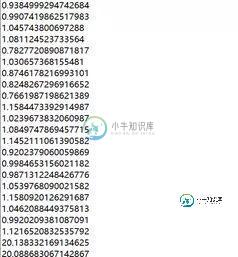
以上就是Python制作数据预测集成工具(值得收藏)的详细内容,更多关于python 数据预测的资料请关注小牛知识库其它相关文章!
-
Selenium 能被选为最好集成测试、回归测试方案,是因为: 1.Selenium IDE ,一个FireFox plugin,能自动记录用户的操作,生成测试脚本。 2. 生成的测试脚本可以用Selenium Core手工执行,也能基于Selenium RC放入Java,C#,Ruby的单元测试用例中自动运行。 3. 测试用例调用实际的浏览器(如IE、FireFox)来执行测试。和有些开源方案
-
主要内容:Google Analytics / Mix面板(分析工具),鼠标流/疯狂蛋(重播工具),WebEngage(测量工具),其他工具 - 聊天,电子邮件来自Google Analytics的数据可以帮助您找到访问者的行为。 总是建议从网站收集足够的数据。 尝试找到转化率较低或可以提高的高丢弃率的网页。 在本章中,我们将讨论一些可用于收集A/B测试数据的工具。 Google Analytics / Mix面板(分析工具) 大多数网站都安装了Google Analytics,以了解访问者与网
-
校验者: @不吃曲奇的趣多多 @A @火星 @Trembleguy 翻译者: @cowboy @peels @t9UhoI @Sun 该 sklearn.datasets 包装在 Getting Started 部分中嵌入了介绍一些小型玩具的数据集。 为了在控制数据的统计特性(通常是特征的 correlation (相关性)和 informativeness (信息性))的同时评估数据集 (n_s
-
既然我们要把 vim 打造成 IDE,那必须得集成编译器、构建工具、静态分析器、动态调试器,当然,你可能还需要版本控制、重构工具等等,我暂时还好。 7.1 编译器/构建工具集成 先说下编译器和构建工具。vim 再强大也只能是个优秀的编辑器而非编译器,它能高效地完成代码编辑工作,但必须通过其他外部命令实现将代码转换为二进制可执行文件;一旦工程上规模,你不可能单个单个文件编译,这时构建工具就派上场了。
-
在我目前正在开发的Firebase Android应用程序中,我想提供一个导出特性。这个特性应该允许用户导出一组存储在Firebase中的数据。 我的计划是将所有需要的数据收集到一个中间对象(datastructure)中,该对象可以(重新)用于多种导出类型。 谁有应对这一问题的最佳做法?
-
如果在API网关中使用“lambda代理集成”(这里也是&这里),则会发生两个重要的变化: 1)数据映射到(而不是直接映射到需要映射模板的对象上) 2)是stringized的,需要json.parse id 是否有更好的技术将“测试”输入数据发送到Lambda函数?除非我忽略了什么,否则您似乎需要得到一个更好的解决方案,或者手工制作测试输入,以“匹配”API网关调用的预期有效负载,该API网关调
-
此处工具链的制作基本上与 LFS 第五章相同,只是增删几个包、改动了一些配置选项、简化了几个包的安装动作、将几个补丁的功能用 sed 进行了替代、以及其它一些小变化等等,因此下面只列出命令而不进行任何说明。 ( test ! -f $SRC/tmp.log ) && [ "`pwd`" = "$SRC" ] && tar -xf binutils-2.18.tar.bz2 && mkdir bi
-
我的Ionic 5应用程序中有以下Firestore数据库结构。 书(集合) {bookID}(带有book字段的文档) 赞(子集合) {userID}(文档名称作为带有字段的用户ID) 集合中有文档,每个文档都有一个子集合。Like collection的文档名是喜欢这本书的用户ID。 我正在尝试进行查询以获取最新的,同时尝试从子集合中获取文档以检查我是否喜欢它。 我在这里做的是用每个图书ID调

